

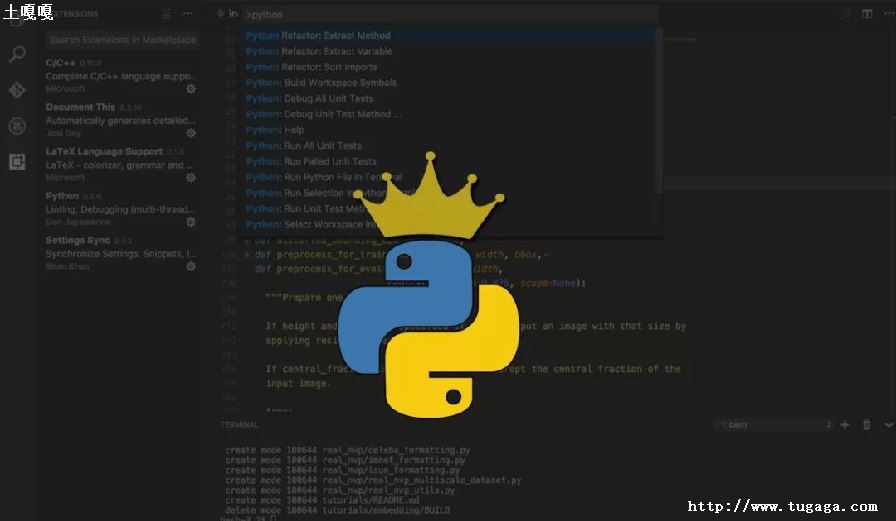
①使用命令echo显示环境变量
本例使用echo显示常见的变量HOME
$ echo $HOME
/home/kevin
$ export MYNAME="my name is kevin"
$ echo $ MYNAME
my name is Kevin
接上个示例
$ MYNAME="change name to jack"
$ echo $MYNAME
change name to jack
$ env
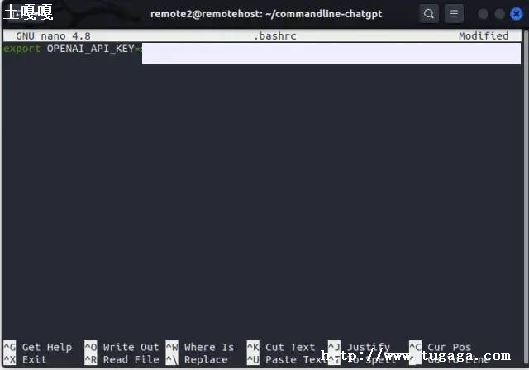
HOSTNAME=localhost.localdomain
SHELL=/bin/bash
TERM=xterm
HISTSIZE=1000
SSH_TTY=/dev/pts/0
......
$ set
BASH=/bin/bash
BASH_ENV=/root/.bashrc
$ export TEMP_KEVIN="kevin" #增加一个环境变量TEMP_KEVIN
$ env | grep TEMP_KEVIN #查看环境变量TEMP_KEVIN是否生效(存在即生效)
TEMP_KEVIN=kevin #证明环境变量TEMP_KEVIN已经存在
$ unset TEMP_KEVIN #删除环境变量TEMP_KEVIN
$ env | grep TEMP_KEVIN #查看环境变量TEMP_KEVIN是否被删除,没有输出显示,证明TEMP_KEVIN被清除了.
注:如果使用了readonly命令的话,变量就不可以被修改或清除了.
$ export TEMP_KEVIN ="kevin" #增加一个环境变量TEMP_KEVIN
$ readonly TEMP_KEVIN #将环境变量TEMP_KEVIN设为只读
$ env | grep TEMP_KEVIN #查看环境变量TEMP_KEVIN是否生效
TEMP_KEVIN=kevin #证明环境变量TEMP_KEVIN已经存在
$ unset TEMP_KEVIN #会提示此变量只读不能被删除
-bash: unset: TEMP_KEVIN: cannot unset: readonly variable
$ TEMP_KEVIN ="tom" #修改变量值为tom会提示此变量只读不能被修改
-bash: TEMP_KEVIN: readonly variable
需要注意的是,一般情况下,仅修改普通用户环境变量配置文件,避免修改根用户的环境定义文件,因为那样可能会造成潜在的危险.
$ cd ~ #到用户根目录下
$ ls -a #查看所有文件,包含隐藏的文件
$ vi .bash_profile #修改用户环境变量文件
例如:
你可以自己加上指定的路径,中间用冒号隔开.
环境变量更改后,在用户下次登陆时生效.
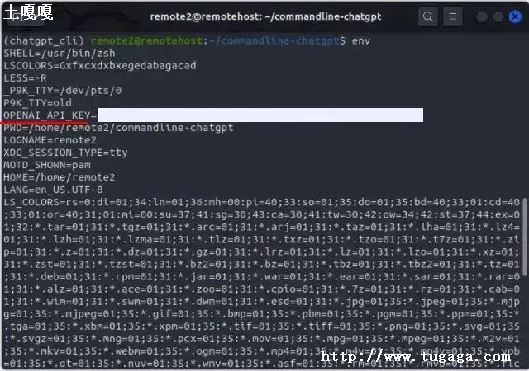
如果想立刻生效,则可执行下面的语句:$source .bash_profile
需要注意的是,最好不要把当前路径"./"放到PATH里,这样可能会受到意想不到的攻击.
完成后,可以通过$ echo $PATH查看当前的搜索路径.这样定制后,就可以避免频繁的启动位于shell搜索的路径之外的程序了.
①.、最强大的搜索命令:find 查找各种文件的命令
①.0、查看一个文件:cat
①.1、查看文件内容多少字符多少行多少字节:wc
这两者是不一样的:
set 显示当前shell的变量,包括当前用户的变量
env 显示当前用户的变量
每个shell都有自己特有的变量,这和用户变量是不同的.当前用户变量和你用什么shell无关,不管你用什么shell都是存在的.比如HOME,SHELL等这些变量,但shell自己的变量,不同的shell是不同的,比如BASH_ARGC, BASH等,这些变量只有set才会显示,是bash特有的.
这样表达应该清楚吧,可以说,env显示的内容是set显示内容的一个子集.
env最常用的功能是查询环境变量,直接输入env即可,例如:
bash是Linux下的命令解释器,目前CentOS,ubuntu,rhce默认都使用bash作为解释器.
以上就是土嘎嘎小编为大家整理的linux中的env命令相关主题介绍,如果您觉得小编更新的文章只要能对粉丝们有用,就是我们最大的鼓励和动力,不要忘记讲本站分享给您身边的朋友哦!!